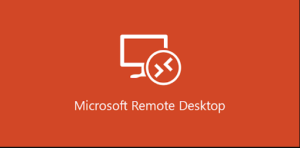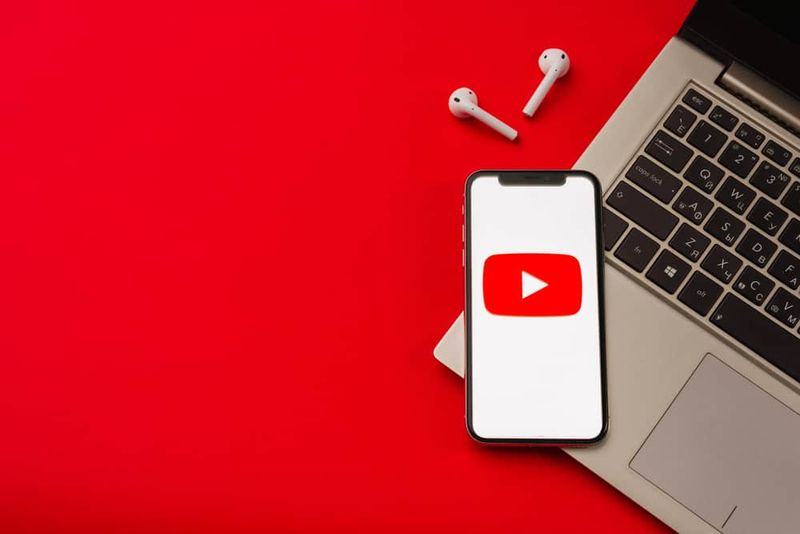גישה לסימניות טוויטר בשולחן העבודה - הדרכה
ובכן, כמעט כולנו בשלב מסוים חיים את חיי היומיום טוויטר משתמש שעשה זאת. לא מזמן הוסיפה טוויטר תכונה קטנה בשם סימניות שבאופן בסיסי אפשרה לך לשמור ציוצים ולשמור אותם. אז לא היית צריך לחבב ולצייץ ציוצים מחדש רק במטרה היחידה לשמור אותם בפועל. במאמר זה נדבר על גישה לסימניות טוויטר בשולחן העבודה - הדרכה. בואו נתחיל!
הבעיה היא שלקטע זה של סימניות יש פגם מכיוון שהוא זמין רק בגרסת האפליקציה לנייד במקום בגרסת שולחן העבודה.
אם זה יהיה ככה זה אומר שאתה לא יכול להוסיף ציוצים לסימניות משולחן העבודה שלך, כמו שאתה אפילו לא יכול לגשת לאלה שכבר סימנת בפועל.
טוויטר הוסיפה גם תכונה של סימניות לאפליקציות שלה לפני זמן מה. התכונה מאפשרת גם לשמור ציוץ בחלק ייעודי באפליקציה. זה בעצם הרבה יותר טוב מציוץ מחדש או לייק. החלק של הסימניות יכול להיות עמוס גם אם אתה לא נזהר, עם זאת, עדיף לעבור על ציוץ מחדש ו / או מסלול מועדף למעשה. למרבה הצער, תכונה זו מוגבלת למעשה לאפליקציות. לא רק שאתה לא יכול להוסיף ציוצים לסימניות מגרסת האינטרנט, אך אתה גם לא יכול לגשת אליהם. למרבה המזל, יש פיתרון ממש פשוט; נייד בטוויטר.
גישה לסימניות טוויטר
ייתכן שסימניות טוויטר אינן חלק מגירסת שולחן העבודה של האתר, אולם הן שולבו בגרסת האינטרנט הסלולרי. אם ברצונך לגשת לסימניות טוויטר בשולחן העבודה שלך, בקר בגרסת הנייד של טוויטר.
היכנס בגרסת המובייל ואז לחץ על תמונת הפרופיל שלך בחלק העליון. לאחר מכן ייפתח תפריט יחד עם אפשרות סימניות. הקש עליו כדי להציג את כל הציוצים שלך בסימניות. מובן מאליו שאם אתה צריך להוסיף סימניה לציוץ משולחן העבודה שלך, זו הדרך האמיתית לעשות זאת.
טוויטר שלא מוסיפה אפשרות זו לגרסת שולחן העבודה של אתר האינטרנט שלהם היא למעשה מגוחכת. תכונת הסימניות באמת שימושית; יחד עם כל כך הרבה ציוצים בציר הזמן של המשתמש, ומספר גדול מאוד של ציוצים מחדש מצטטים ציוצים, וגם ציוצים אהבו. זה לא עוקב אחר כמה ציוצים או שרשור טוב זה לא קל. העניין הוא לא רק לתת לו דחיפה חברתית, עם זאת, להיות מסוגל לקרוא אותו שוב כשאתה צריך.

בהמשך | סימניות טוויטר בשולחן העבודה
משתמשים עשויים להסתפק בהודעות של ציוץ למישהו, אולם זה מעורב אנשים אחרים וזה כמעט לא נוח לשימוש. למעשה לא יידרש הרבה להוסיף תכונה זו לגרסת שולחן העבודה של האתר. שקול כיצד טוויטר משנה את האופן שבו אפליקציות צד שלישי יכולות להשתמש ב- API שלה, מה שהופך למעשה כמה מהטובים למיושנים. זה אמור לתת למשתמשים חוויה טובה יותר.
אם אתם מוצאים זאת דרך לא נוחה בכדי לגשת לסימניות טוויטר על שולחן העבודה שלכם. אתם תמיד יכולים להשתמש בתכונת הסימניות בדפדפן שלכם. לדפדפנים יש תכונת סנכרון שמעניקה לך הרשאה לסנכרן את הסימניות שלך בין שולחנות עבודה שונים ואפילו להתקנים ניידים. אתה יכול גם ליצור תיקיה ייעודית לציוצים שאתה סימניה ולהימנע מהם להתערבב יחד עם כל השאר שסימנת. זה עובד רק אם אתם לא משתמשים ביישום הטוויטר בטלפון שלכם הרבה, או בכלל לא.
למה לעבור מ- Like לסימניות? | סימניות טוויטר בשולחן העבודה
ובכן, במהלך השנתיים האחרונות טוויטר שינתה לאט לאט גם את התנהגות כפתור הלייק (שהיה ידוע בעבר כ- Favorite). פעם זה שימש כדרך להפגין הערכה לפוסט. זה היה גם דרך לעקיפת הבעיה כדי לשמור ציוצים ולבצע משימות אוטומטיות באמצעות שירותים כגון IFTTT.
כעת, נעשה שימוש בפומבי הלייק בפומבי באמת, והוא נכנס גם למנוע ההמלצות של טוויטר. בכל פעם שמישהו במעגל שלך אוהב ציוץ של מישהו אחר, הוא מופיע בפיד שלך. טוויטר אפילו תשלח הודעה לעוקבים שלך על ציוצים שאהבת גם את זה.
אם אתם אהבתם ציוצים אך ורק כדי לשמור אותם למועד מאוחר יותר. ובכן זה כנראה לא מה שאתם רוצים שיקרה.
תצטרך להתחיל לצייר סימניות עכשיו. הסימניות נעשות באופן פרטי, והנתונים אינם משותפים עם אף אחד. חלק נפרד לסימניות טוויטר כולל את כל הציוצים המסומנים שלך. בואו נראה כיצד פועלת התכונה סימניות טוויטר באפליקציה לנייד ובאתר.
כיצד ניתן להוסיף ציוצים לסימניות באפליקציה לנייד | סימניות טוויטר בשולחן העבודה
בכל פעם שאתם גולשים בפיד הטוויטר שלכם ואז אתם נתקלים בציוץ או קישור. שתרצה לשמור למועד מאוחר יותר, ואז לחץ על כפתור השיתוף. אתם יכולים לעשות את אותו הדבר גם מהנוף המורחב של הציוץ.
מה המשמעות של שינוי הגישה המוגבלת
- מתוך הקופץ, עליך ללחוץ על הוסף ציוץ לסימניות.

בואו נמצא אותו כעת גם במדור הסימניות של טוויטר.
- עבור אל מסך הבית של אפליקציית טוויטר, ואז לחץ על סמל הפרופיל שלך בפינה השמאלית העליונה (או החלק החלק פנימה מקצה שמאל של המסך).
- מכאן, עליכם ללחוץ על סימניות.

- עכשיו כל הציוצים השמורים שלך יופיעו כאן. הציוץ האחרון שסומן בסימניות יהיה גם בראש. הציוץ יכלול גם את כל כלי התקשורת המצורפים. תוכלו ללחוץ עליו כדי להרחיב את הציוץ ולראות את התשובות.
אם ברצונך למחוק ציוץ מסימניות, לחץ על כפתור השיתוף ואז בחר הסר מסימניות.
איך אתה יכול להוסיף ציוצים לסימניות באתר של טוויטר? | סימניות טוויטר בשולחן העבודה
התהליך זהה לאתר הטוויטר אליו ניתן לגשת מכל מחשב או דפדפן אינטרנט נייד.
- ראשית, פתח את אתר טוויטר ומצא את הציוץ שאתה צריך לסימניות.
- הקש על כפתור השיתוף בתחתית הציוץ.
- מהתפריט, ואז הקש על הוסף ציוץ לסימניות. הציוץ יסומן גם בסימניות.
- מצא שהקטע 'סימניות' באמת קל יותר באתר שולחן העבודה. תראה גם כפתור סימניות בסרגל הצד. (אם אתם משתמשים במחשב נייד או בתצוגה קטנה יותר וסרגל הצד נמצא במצב קומפקטי, אז תראו רק סמל סימניות.)
- הקש על כפתור הסימניות בסרגל הצד כדי לפתוח את הציוצים המסומנים שלך.
- אתם יכולים כעת לגלוש גם בכל הציוצים השמורים שלכם.
אם ברצונך למחוק ציוץ מרשימת הסימניות, הקש על כפתור השיתוף ובחר הסר ציוץ מסימניות.
סיכום
בסדר, כל זה אנשים! אני מקווה שאתם אוהבים את המאמר הזה וגם מוצאים את זה מועיל לכם. תן לנו את המשוב שלך בנושא. גם אם יש לכם שאלות נוספות ונושאים הקשורים למאמר זה. אז יידע אותנו בסעיף ההערות למטה. נחזור אליך בהקדם.
שיהיה לך יום טוב!